Android приложения прочно вошли в нашу жизнь. Мы каждый день ими пользуемся: картами, социальными сетями, мессенджерами, браузерами. Но каждый опытный пользователь смартфона на Android хоть раз задумывался о создании своего приложения. Сложился стереотип, что это очень сложно и нужно долго учить программирование, чтобы что-то качественное написать. Однако Google постоянно совершенствует свои инструменты разработки, делая их проще и удобнее. Сегодня мы создадим самое простое приложение для Android и запустим его на смартфоне.

Приложения для Android создаются на языке программирования Java. Сейчас как альтернатива Java продвигается еще и относительно новый более простой язык Kotlin (язык назван в честь острова? на котором расположен город Кронштадт). Наш пример будет на Java.
Сперва мы проверим, установлен ли на вашем компьютере (под управлением Windows) JDK. Java Development Kit – это комплект разработчика приложений от компании Oracle. Без него среда разработки не сможет правильно функционировать.
Для этого нажмите на клавиатуре Win + R. Введите cmd и нажмите Enter. Откроется командная строка. Далее в консоли необходимо набрать:
java -version
Скорее всего, вы увидите версию Java:
Это значит, что у вас уже установлен JDK. В противном случае его необходимо скачать (150 Мб).
После установки JDK переходим к основному инструменту разработки для ОС Android – Android Studio. Загрузить его можно здесь (944 Мб).
Android Studio – это свободно распространяемая среда разработки от Google. Это такой огромный комбайн для разработки приложений, в который вошли различные инструменты для тестирования, сборки приложений, а также шаблоны, удобный редактор макетов и многое другое. Android Studio постоянно обновляется, как и его многочисленные компоненты.
Версии Android Studio есть не только под Windows, но и для Mac OS и Linux. Системные требования для Android Studio: Windows 7/8/10, 3 Гб оперативной памяти минимум, 8 Гб RAM рекомендовано, 4 Гб на жестком диске.
Итак, вы скачали инсталлятор Android Studio.
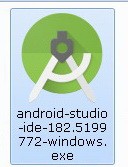
Запускаем его.
Жмем Next, выбираем путь для установки. Настройки желательно не менять.
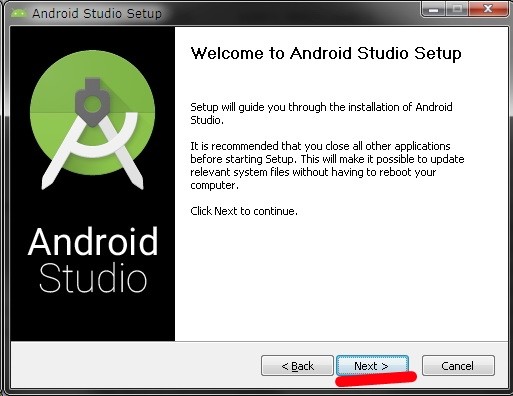
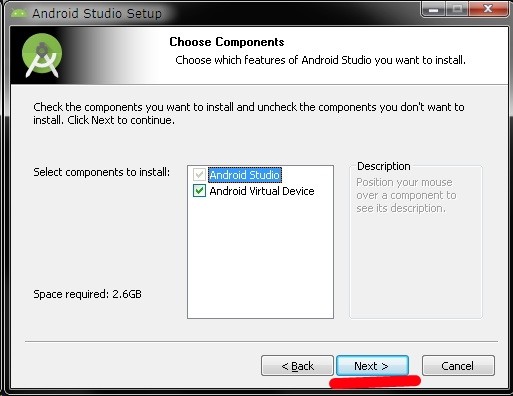
Затем запустится мастер настройки Android Studio. Здесь можно выбрать цветовую тему среды разработки, скачать дополнительные файлы. Тип установки выбираем стандартный.
После скачивания необходимых компонентов будет предложено выбрать тип вашего проекта. Выбираем Empty Activity и кликаем Next.
На следующем экране даем название проекту и выбираем, начиная с какой версии Android будет работать ваше приложение. Лучше всего выбрать – c Android 4.0.3 – так наше приложение будет работать на максимальном количестве устройств. Стоит отметить, что Android Studio настолько универсальна, что позволяет создавать приложения не только для смартфонов, но и для смарт-часов и телевизоров!
Далее у нас открывается основное окно Android Studio. Слева мы видим несколько разделов. Это структура нашего проекта. В папке manifests находится файл AndroidManifest.xml, который отвечает за информацию о приложении, импортируемые библиотеки, компоненты и другие параметры. В папке java находится непосредственно код (файл MainActivity в папке com.example.myapplication). В папке res находятся ресурсы приложения – кнопки, файлы, которые определяют дизайн интерфейса (например, activity_main.xml).
Acitivity – это отдельный экран, с которым взаимодействует пользователь. Примеры: экран с фото, набор номера, ввод текста. У нас будет один Acitivity (экран). Поэтому сразу идем по пути app – src – main – res – layout и открываем файл activity_main.xml. Переключаемся в режим Design.
Выбираем раздел Button и перетягиваем его на экран приложения. У нас появилась кнопка. Вводим текст на ней (kv.by).
Чтобы увеличить размер шрифта – переключаемся в режим Text и в коде в разделе Button добавляем такую строчку:
android:textSize="25sp"
В режиме Design жмем правой кнопкой мыши и выбираем Constrain, далее выбираем все пункты по очереди. Это «привяжет» вашу кнопку, чтобы она не могла сместиться.
Далее редактируем надпись Hello, World – меняем на свою собственную («Мое первое приложение на Android»).
Следующий этап – добавляем картинку. Сначала мы должны ее добавить в проект. Картинка будет к примеру, эта:

Скачайте ее и перетяните прямо в проект в папку res – drawable. Она добавится в проект. Теперь открываем activity_main.xml и переключаемся в режим Design. Выбираем Common – ImageView. Перетягиваем на наш экран. Откроется окно выбора картинки. Переходим в раздел Project. Там видим логотип kv.by. Выбираем его и помещаем в середине окна нашего приложения. На картинке также применяем Constrain.
В итоге у вас должен получится такой код activity_main.xml:
<?xml version="1.0" encoding="utf-8"?>
<android.support.constraint.ConstraintLayout
xmlns:android="http://schemas.android.com/apk/res/android"
xmlns:app="http://schemas.android.com/apk/res-auto"
xmlns:tools="http://schemas.android.com/tools"
android:layout_width="match_parent"
android:layout_height="match_parent"
tools:context=".MainActivity">
<TextView
android:layout_width="145dp"
android:layout_height="53dp"
android:layout_marginTop="262dp"
android:layout_marginBottom="416dp"
android:gravity="center"
android:text="Мое первое приложение на Android"
app:layout_constraintBottom_toBottomOf="parent"
app:layout_constraintEnd_toEndOf="parent"
app:layout_constraintHorizontal_bias="0.552"
app:layout_constraintStart_toStartOf="parent"
app:layout_constraintTop_toTopOf="parent" />
<Button
android:id="@+id/button"
android:layout_width="199dp"
android:layout_height="113dp"
android:text="kv.by"
android:textSize="25sp"
app:layout_constraintEnd_toEndOf="parent"
app:layout_constraintStart_toStartOf="parent"
tools:layout_editor_absoluteY="114dp" />
<ImageView
android:id="@+id/imageView"
android:layout_width="216dp"
android:layout_height="172dp"
android:layout_marginStart="55dp"
android:layout_marginLeft="55dp"
android:layout_marginTop="380dp"
android:layout_marginEnd="28dp"
android:layout_marginRight="28dp"
android:layout_marginBottom="51dp"
app:layout_constraintBottom_toBottomOf="parent"
app:layout_constraintEnd_toEndOf="parent"
app:layout_constraintHorizontal_bias="0.495"
app:layout_constraintStart_toStartOf="parent"
app:layout_constraintTop_toTopOf="parent"
app:srcCompat="@drawable/logo" />
</android.support.constraint.ConstraintLayout>
И, соответственно, такой код MainActivity (в папке com.example.myapplication):
package com.example.myapplication;
import android.support.v7.app.AppCompatActivity;
import android.os.Bundle;
public class MainActivity extends AppCompatActivity {
@Override
protected void onCreate(Bundle savedInstanceState) {
super.onCreate(savedInstanceState);
setContentView(R.layout.activity_main);
}
}
AndroidManifest.xml:
<?xml version="1.0" encoding="utf-8"?> <manifest xmlns:android="http://schemas.android.com/apk/res/android" package="com.example.myapplication"> <application android:allowBackup="true" android:icon="@mipmap/ic_launcher" android:label="App kv.by" android:roundIcon="@mipmap/ic_launcher_round" android:supportsRtl="true" android:theme="@style/AppTheme"> <activity android:name=".MainActivity"> <intent-filter> <action android:name="android.intent.action.MAIN" /> <category android:name="android.intent.category.LAUNCHER" /> </intent-filter> </activity> </application> </manifest>
А теперь пора проверить, все ли работает. Проверим на виртуальном смартфоне прямо у вас на компьютере.
Жмем вверху Tools – AVD Manager – Create Virtual Device.
Мы создаем виртуальное устройство (смартфон) под управлением Android. Выбираем Nexus 5X. Скачиваем сам эмулятор Android. Жмем Next. После всех манипуляций у вас в списке виртуальных устройств должен появиться «смартфон» Nexus 5X.
Теперь запустим приложение на виртуальном смартфоне – Run – Run app.
Появится окно с выбором, на чем необходимо его протестировать. Разумеется, выберем Nexus 5X.
На смартфоне открываем список приложений и ищем там App kv.by
Вот что получилось:
Работает! Приложение готово. Теперь можно и на ваш реальный смартфон его загрузить.
Чтобы установить на смартфон наше первое приложение – нужно создать apk-файл. APK – Android Package Kit, это такой незашифрованный zip-архив, в котором содержатся скомпилированный код приложения, файлы ресурсов, файлы манифеста и другая информация. Именно в формате apk хранятся файлы в Google Play, из которого мы скачиваем приложения.
Поскольку они не зашифрованы, картинки и некоторую другую информацию можно легко извлечь из любых приложений. Для этого есть ресурс APKMirror.com. На нем можно скачать apk-файл нужного приложения из Google Play. Затем переименовать его в *.zip и открыть любым архиватором. Там можно увидеть структуру приложения, иконки, графику. Например, вот как выглядит приложение WhatsApp изнутри:
Apk-файлы можно скачивать себе на смартфон или обмениваться ими. Либо установить в качестве приложения. Это удобно и дает некоторую свободу.
Для того, чтобы установить apk на вашем смартфоне, нужно сначала это разрешить. Идем в Настройки – Приложения – Особые права доступа – Установка неизв. приложений и там выбираем «Разрешено» для вашего файлового менеджера (например, Total Commander).
Итак, наша задача сделать apk-файл из кода, который мы написали. Для этого в Android Studio выбираем Build – Build Bundle / APK – Build APK. Запустится скрипт для создания apk. В конце вам предложат открыть папку в которой будет apk-файл. Далее необходимо подключить смартфон к компьютеру и скопировать полученный apk-файл в память телефона. Затем уже на смартфоне открыть файловым менеджером папку с файлом и установить его. Теперь у вас собственное приложение в смартфоне!
Если вас заинтересовала эта тема – вы можете ознакомиться с исходным кодом некоторых простейших приложений на GitHub. Например, там есть галерея и файловый менеджер. Вы можете редактировать их код под собственные нужды. Много информации о разработке под Android вы также можете найти здесь.


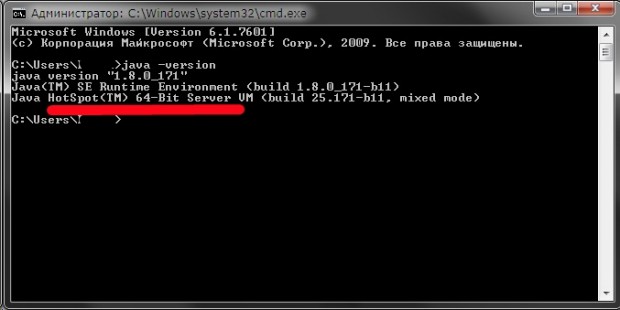

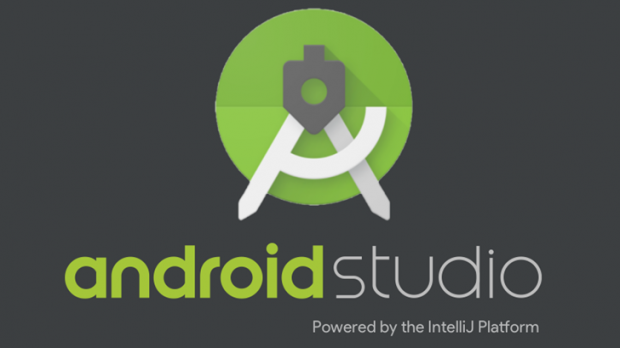
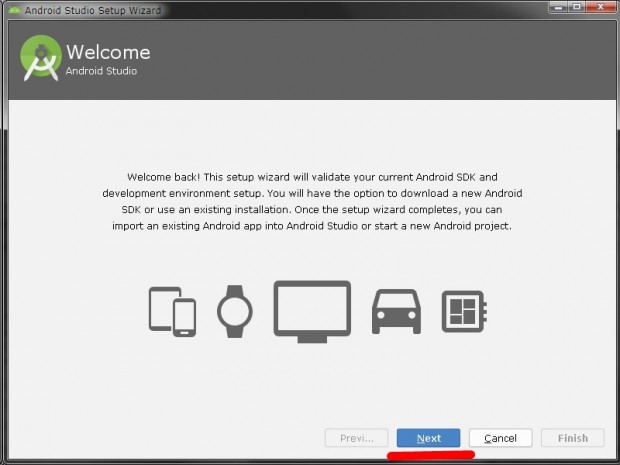

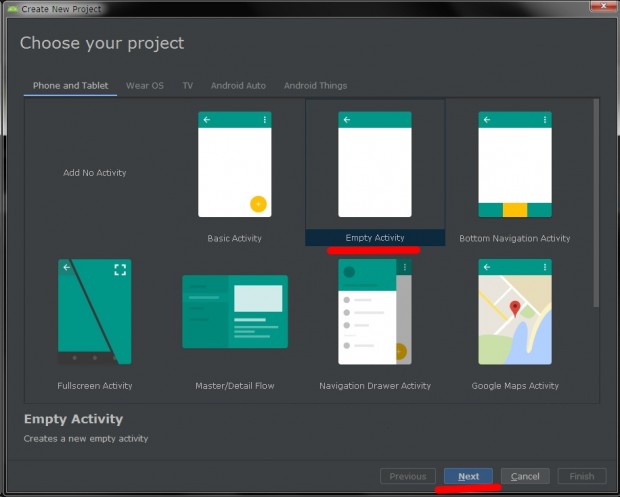

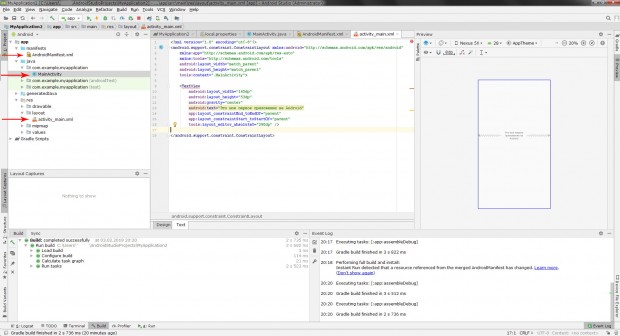
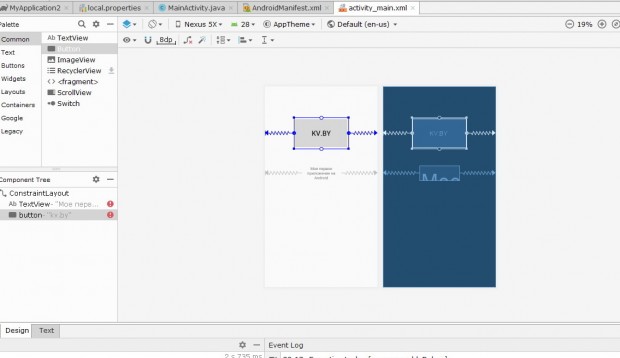

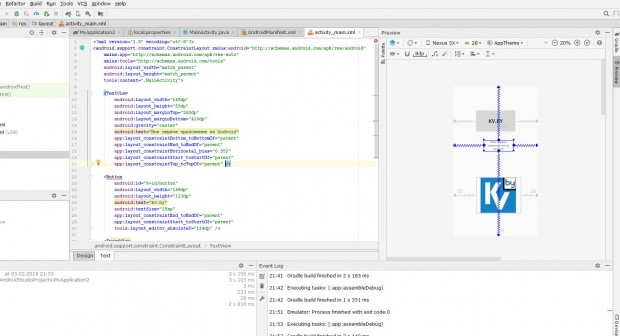
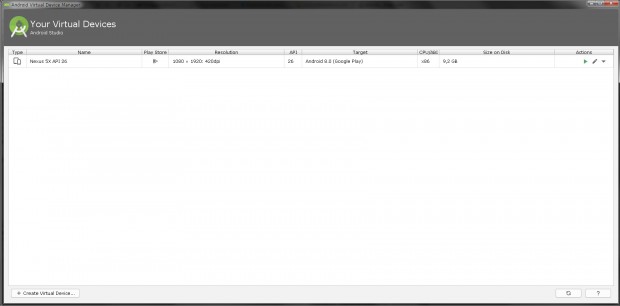
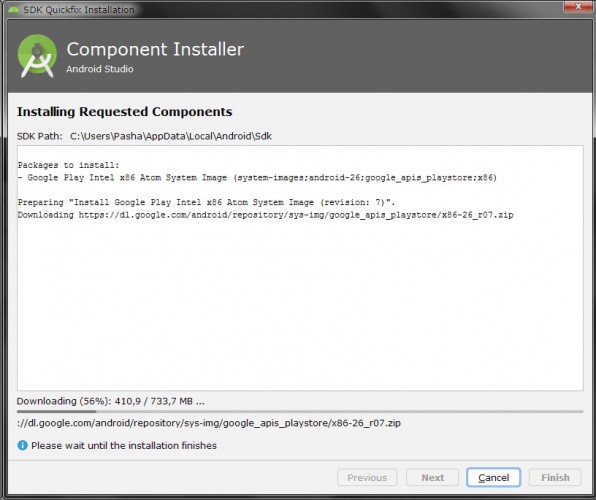
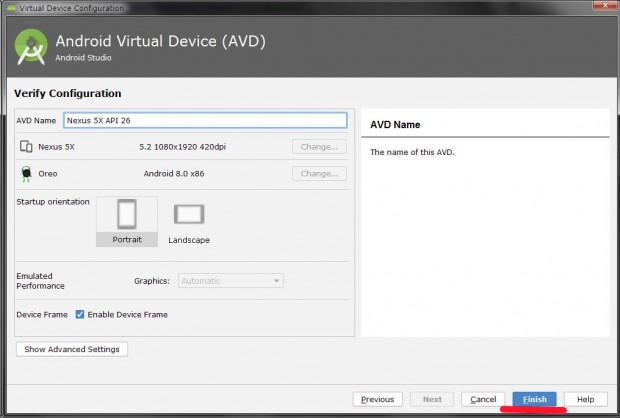
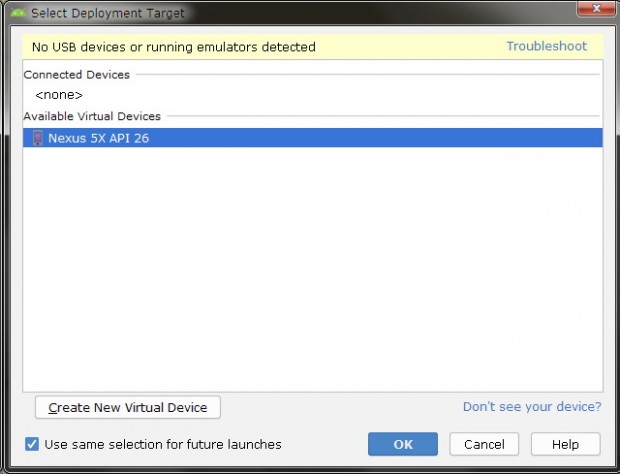
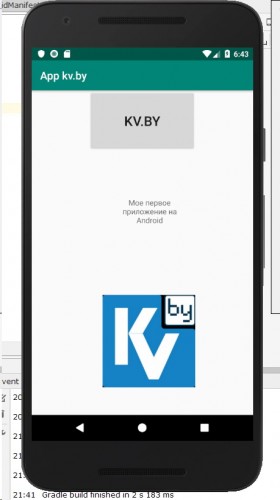
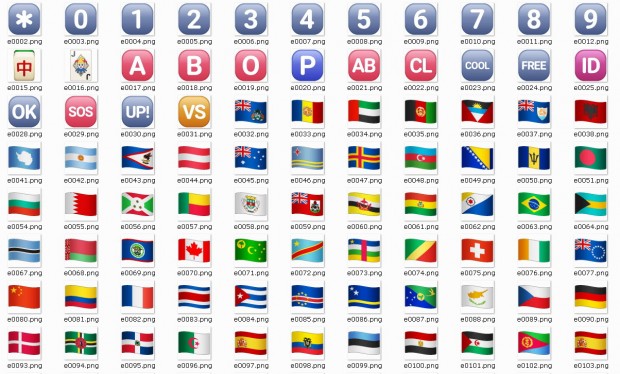
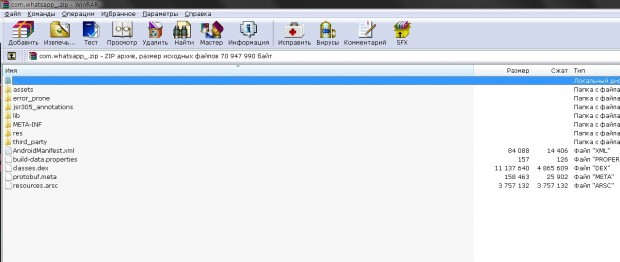
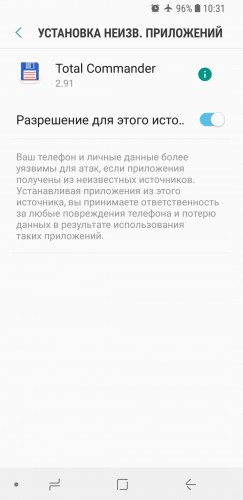


















Комментарии
Страницы
Питон, раз тема андроида не входит в круг Ваших интересов, то какого чёрта Вы сюда прётесь с ней? Очень уесть хоцца?
Мне Ваша радость по барабану. Мне просто нужны деньги. А что в 68 я не спасовал перед андроидом - - да, малёхо приятно. :)
Ему про Фому - - он про Ерёму. Не программист Вы не потому что под андроид не писали, а потому что не знаете элементарных приёмов отладки.
Да, Питон, Вы правы, такова участь программистов. Программиста, как и художника, всяк обидеть может. Особенно журналисты. Но это ещё половина беды. Беда, если программист не исправит свой косяк.
Самое неприятное в разработке, отладке и в тестировании любого приложения - - это многопоточность. В Андроидах на ней основано буквально всё (поделия "а-ля калькулятор" не в счёт): с самого начала у вашего приложения появляется UI, который живёт своей жизнью, а также потоки обмена с внешним миром (серверы, геолокация и т. д.) + потоки обмена с внутренними ресурсами - - базами данных, файлами и т. п. Тут всё, что хочешь: дедлоки, дедлайны, перпхлёсты и прочая дребедень. Мне, вероятно, было легче, чем многим начинающим, т.к. к работе с многопоточностью меня приучил C++. Спасибо ему.
Чтобы стать разработчиком, помимо осознания зачем тебе это нужно, ИМХО нужно ещё кое-что.
НЕ ВЕРЬ! Не верь расхожему "Я бы в ... пошел, пусть меня научат!" Или учишься сам, или ничему не учишься. Любые курсы бесполезны, если не учишься сам. Не верь посулам владельцам курсов -- это их бизнес, им нужны твои деньги.
НЕ БОЙСЯ! У айтишников свои понятия: алгебра логики, пространства и представления переменных, всякие там парадигмы и прочие хитроумные выверты. На самом деле в этих дискурсах нет ничего непостижимого, начинай с простейших понятий, в онлайне есть всё. И не бойся осваивать английский. Только полный дебил не научится свободно читать технические тексты на английском.
НЕ ПРОСИ! Не проси работу, если нет багажа знаний и портфолио.
Начинающему (мне в т.ч.) полезно читать вот это. Ну, чтобы хотя бы разобраться с терминологией. Например, как понимать запрос "некий_компонент.isHovered" ? Он что -- парит над экраном ? :)
Студия после точки, следующей за именем существующего объекта, как и любая другая умная IDE, даёт кучу подсказок. Для понимания, что они означают, надо читать документацию. А подсказок мнооого! :) Однако IDEA очень умная, недаром она IntelliJ, -- с помощью комбинаций клавиш можно исследовать почти всё.
И всё-таки в Java есть указатели. Смотрите:
public class MainActivity extends AppCompatActivity {
private TableLayout myTableLayout = null; // портянка для строк и колонок
private final int ROW_COUNT = 40;
private final int COL_COUNT = 30;
@Override
protected void onCreate(Bundle savedInstanceState) {
super.onCreate(savedInstanceState);
setContentView(R.layout.activity_main);
myTableLayout = findViewById(R.id.myTableLayout);
int i, j;
TableRow row[] = new TableRow[ROW_COUNT]; // массив "указателей" на строки
for (j = 0; j < ROW_COUNT; j++) {// каждой строке даём место в памяти
row[j] = new TableRow(this);
// наполняем очередную строку колонками (объектами!):
ImageView image[] = new ImageView[COL_COUNT]; // массив "указателей"
for (i = 0; i < COL_COUNT; i++) {// каждой колонке -- место
image[i] = new ImageView(this);
image[i].setImageResource(R.drawable.reminder);
image[i].setPadding(2, 2, 2, 2);
row[j].addView(image[i], i);
}
myTableLayout.addView(row[j], j);
}
}
}
Внешняя аналогия с C++ полная, но нет арифметики адресов. Так что "reference is really a pointer".
"Открыл Америку", да? :)
В Java ты памятью не управляешь, так что это не аналогия, а некая отдаленно схожая схема на одном из уровней машины.
Вот спасибо, пояснил, а то я совсем опух, гадая разницу. :) Но совсем уж новичкам и всякого рода гуманитариям пояснил ты хорошо, это я без булды - - мосхи у тебя работают, и это замечательно!
Как писать на Джаве? Я пишу, как и писал на плюсах, но без арифметики указателей и без delete. Остальное Джава делает сама. Но! От серверов мне приходят портянки байт с дичайшими протоколами. На плюсах было легко: отcчитал от начала буфера, сколько надо байт, например, до начала участка с float, преобразуешь указатель из байтного во float'ный, и вынёмаешь пофлотно А то и круче: например, в буфере массив обьектов, каждый из которых, например, целое, дабл, строка, шорт и пару флоатов - - скамстролил указатель на такой объект и вынёмаешь один за другим, инкрементируя указатель - - в Джаве такой финт не проходит, и "выстрелить себе в ногу" в таких случаях гораздо проще, чем на плюсах. Думаю, троп "выстрел себе в ногу" применительно к софту - - выдумка неумных журналистов, не написавших ни одной дельной программы, но разбивших не одну клаву, поучая таких же хуманитариев, как сами.
Как на Джаве обходиться без указателей? Это не трудно, если известен размер объекта в буфере и/или его структура. То же и на Котлине. Впрочем, если про объект в буфере ничего не известно, то и на плюсах дело швах. Хотя... Но об этом надо писать отдельно. Есть алгоритмы.
Хех... На рабочем ноуте нашелся Vt-x...
Страницы